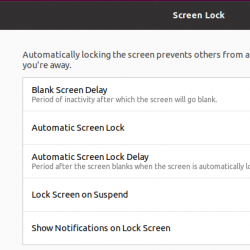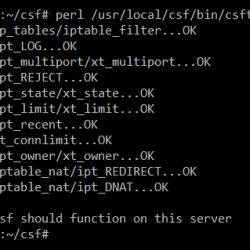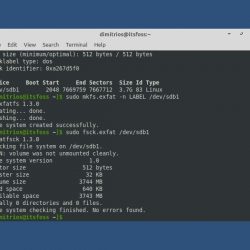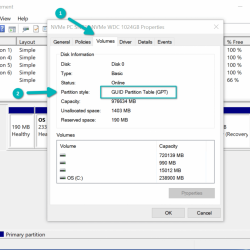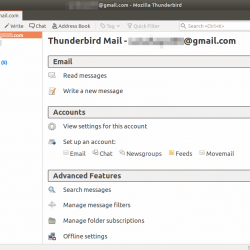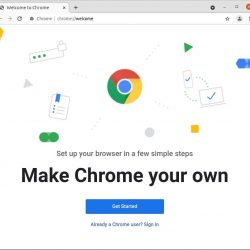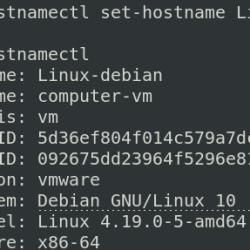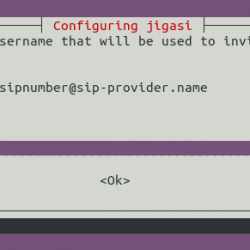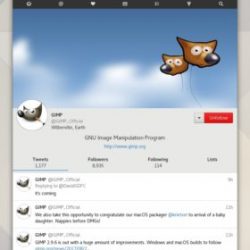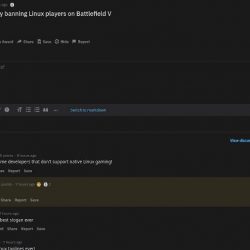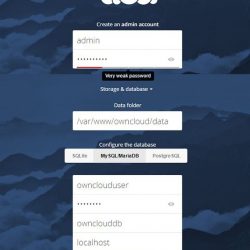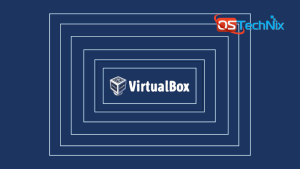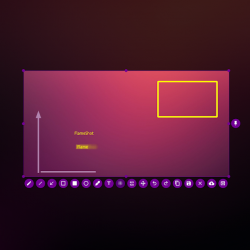所有 Pop!_OS 用户的好消息。 最新版本的 Pop!_OS 22.04 LTS(长期支持)于 2022 年 4 月 25 日发布,距 Ubuntu 22.04 LTS 发布仅四天。 这是一个 LTS 版本,因此在下一个 LTS 版本发布之前,您将获得一般支持。 虽然 pop os 使用 Gnome 42 作为基础,但 system76 决定使用“System76 COSMIC UX”界面。 在这个简短的指南中,让我们讨论一下 Pop!_OS 22.04 LTS 的主要新功能是什么,以及如何从 Pop OS 21.10 和旧版本升级到 Pop OS 22.04。
内容
Pop!_OS 22.04 有什么新功能?
让我们看看 Pop!_OS 22.04 LTS 版本中实现了哪些变化。
- 设置中添加了一个新的支持面板,因此您可以浏览文档、加入社区支持并创建日志文件并共享给支持。
- 内核版本为 5.16.19。
- System76 调度程序将通过引导处于焦点的窗口来提供增强的性能。
- 改进了流行商店的性能,为用户提供流畅的体验。
- 音频处理从 PulseAudio 切换到 Pipewire。 PipeWire 为使用 PulseAudio 构建的所有应用程序提供兼容性。
- 更好的多显示器支持和 HiDPI 显示器上的固定布局。
- 日志日志的磁盘容量限制为 1GB。
查看官方发布页面以获取有关 Pop OS 22.04 版本的更多详细信息。
Pop!_OS 22.04 LTS 已登陆!
备份重要数据
首先,您应该备份所有重要文件。 事实上,无论您使用何种操作系统,都应该在升级之前完成此操作。
在安装过程中,任何事情都可能发生,您的系统可能会进入无法登录的状态。因此,最好使用 pop os recover partition 或外部实用程序(如 时移.
要使用 timeshift 进行系统备份,请参阅以下链接,其中我们详细介绍了如何使用 timeshift。
如何使用 Timeshift 备份和恢复 Linux 系统
更新你的 Pop!_OS 系统
在升级到 Pop!_OS 22.04 LTS 之前,您应该确保所有软件包都已更新。 运行以下命令来升级软件包。
$ sudo apt update
$ sudo apt autoremove
$ sudo apt upgrade
你也可以运行“apt full-upgrade“ 代替 ”apt upgrade”。
$ sudo apt update
$ sudo apt full-upgrade
小心: 和…之间的不同 apt upgrade 和 apt full-upgrade 就是它 apt upgrade 只会将软件包升级到最新版本,而不会删除以前安装的软件包。 如果包需要更新,那么 apt full-upgrade 将删除旧软件包以执行升级。 由于您要对操作系统进行重大更改,因此您可以使用 “update“ 或者 “full-upgrade“.
如果您已经设置了 Pop OS 恢复分区,则运行以下命令来更新恢复分区。
$ pop-upgrade recovery upgrade from-release
如果您成功完成了所有预告的步骤,那么您可以开始 Pop!_OS 升级任务。
从 Pop!_OS 21.10 升级到 Pop!_OS 22.04 LTS
小心: 本指南仅使用 Pop OS 21.10 进行测试。 但是,此方法对于将 Pop OS 20.04 LTS 升级到 22.04 LTS 完全相同。
您可以从命令行或图形模式执行 Pop OS 升级过程。 首先,我们将看到图形方法。
通过 GUI 升级到 Pop OS 22.04 LTS
当有新版本可用时,Pop OS 将显示弹出通知。
如果您因任何原因没有收到通知,您可以手动检查是否有可用的新版本。
去 “设置 -> 操作系统升级和恢复” 部分。 它会自动检查是否有可用的更新。 单击“下载”按钮并等待一段时间以完成下载。
下载完成后,按 “升级”. 系统将提示您更改列表并选择 “重启和升级” 选项将重新启动机器并开始升级过程。 这将需要一段时间,具体取决于已安装软件包的数量。
 安装 Pop!_OS 22.04 更新
安装 Pop!_OS 22.04 更新通过 CLI 升级到 Pop OS 22.04 LTS
在终端中运行以下命令以下载升级所需的软件包。
$ pop-upgrade release upgrade
 通过命令行弹出操作系统升级
通过命令行弹出操作系统升级在我的升级过程中,总共下载了 2155 个软件包。
 已下载 Pop OS 软件包
已下载 Pop OS 软件包下载完成后,它将要求您重新启动机器以开始升级过程。 类型 “sudo reboot“ 并按 ENTER 键。
 安装 Pop OS 更新
安装 Pop OS 更新以防万一,如果升级因任何原因终止,只需重新启动机器。 Pop OS 将进行自动修复,并将负责从其所在位置进行升级。
 维修包
维修包如果一切顺利,安装将完成,您将获得 Pop!_OS 22.04 LTS 的登录屏幕。 您可以通过以下任何命令验证版本。
$ neofetch $ cat os-release
 从 CLI 检查 Pop OS 版本
从 CLI 检查 Pop OS 版本您也可以前往“设置 -> 关于”并查看 Pop OS 版本。
 从设置部分检查 Pop OS 版本
从设置部分检查 Pop OS 版本结论
在本分步教程中,我们讨论了如何通过 CLI 和 GUI 方法升级到 Pop!_OS 22.04 LTS。 如您所见,Pop OS 升级任务并不难。
你已经升级到 Pop!_OS 22.04 LTS 了吗? 伟大的! 通过下面的评论部分告诉我们您对这个新版本的体验。
LinuxLinux如何Pop osPop!_OSPop!_OS 22.04 LTSPop!_OS COSMIC系统76UbuntuUbuntu 22.04 LTS升级Pop!_OS 22.04 LTS